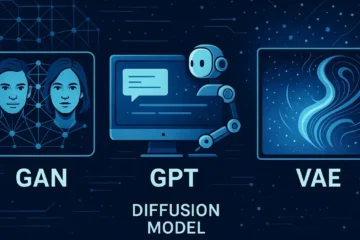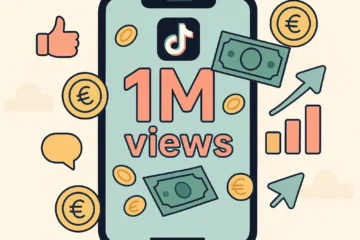Hai mai provato a scrivere un messaggio chilometrico su WhatsApp mentre sei al PC, con il telefono in mano, le notifiche che ti distraggono e la tastiera touch che decide di farti sbagliare ogni parola?
Sì, lo sappiamo: è una tortura.
Ed è proprio lì che entra in gioco WhatsApp Web. Una di quelle invenzioni che, una volta provate, ti fanno chiedere: “Ma perché non l’ho usato prima?”.
La verità è che usare WhatsApp dal computer — senza toccare il telefono — ti fa risparmiare tempo, energie e anche qualche nervo. Ecco quindi una guida pratica, chiara e piena di piccoli consigli utili per iniziare subito.

WhatsApp Web, spiegato bene (senza troppi tecnicismi)
Facciamola semplice: WhatsApp Web non è un’app e non si scarica.
È una versione online del tuo WhatsApp, sincronizzata in tempo reale con il telefono. Non ci sono dati salvati nel browser: tutto passa dal tuo smartphone, che dev’essere connesso a Internet (almeno fino a poco fa… ma ci arriviamo).
Ti basta andare su web.whatsapp.com e voilà — se tutto va liscio, ti ritrovi la tua chat direttamente sullo schermo del computer, pronta per essere usata come una normale finestra di messaggistica.
E no, non è la stessa cosa di WhatsApp Desktop. Quella è un’app da installare, più comoda per chi fa live o usa software di comunicazione, ma le funzioni base sono simili.
Come si collega WhatsApp Web? Spoiler: è più facile di quanto pensi
Ok, pronti? Collega il telefono, prendi fiato, e segui questi passaggi:
- Vai su web.whatsapp.com dal tuo browser (Chrome, Safari, Edge, quello che vuoi).
- Ti comparirà un codice QR gigante.
- Ora prendi il telefono, apri WhatsApp e vai su Impostazioni → Dispositivi collegati.
- Tocca “Collega un dispositivo” e scansiona il codice sullo schermo.
Fatto. Tutto qui. In meno di 30 secondi sei operativo. E se non funziona subito? Calma — non sei solo.
Quando non funziona: i problemi più comuni e come risolverli
Diciamocelo: a volte la tecnologia sembra un po’ lunatica. Può capitare che WhatsApp Web non si connetta, oppure che il QR code non venga letto. Le cause sono quasi sempre le stesse:
- Il telefono non è connesso a Internet (e quindi non può sincronizzare)
- La fotocamera non mette a fuoco bene il QR
- La versione di WhatsApp è vecchia e va aggiornata
- Il browser ha bisogno di un refresh (sì, anche quello aiuta)
Ah, una cosa importante: il multi-dispositivo è realtà. Ora puoi collegare fino a 4 dispositivi anche se il telefono non è online. Basta che sia stato collegato almeno una volta.
Cosa puoi fare con WhatsApp Web (spoiler: quasi tutto)
Una volta dentro, ti sembrerà di avere un nuovo WhatsApp. Solo più grande. E più comodo. Puoi:
- Scrivere messaggi lunghi senza litigare con il touchscreen
- Inviare documenti, immagini, screenshot con un semplice drag & drop
- Ascoltare messaggi vocali mentre lavori (anche in cuffia)
- Archiviare chat, silenziare notifiche, bloccare contatti
- Cercare parole o frasi tra le conversazioni in modo super rapido
E tutto questo… mentre continui a usare tastiera e mouse, senza mai guardare il telefono.
E i limiti? Perché sì, ce ne sono
WhatsApp Web è comodo, ma non fa tutto. Almeno non ancora.
- Non puoi fare chiamate o videochiamate direttamente dal browser (puoi farlo solo dalla versione desktop app)
- Non puoi inviare la tua posizione in tempo reale, ovviamente
- Niente fotocamera live per scattare una foto direttamente dal browser
- Piccole cose come cambiare lo sfondo chat o usare tutte le emoji/reazioni potrebbero essere limitate
Quindi: per il 90% delle cose va benissimo. Per il resto, il telefono resta ancora un passaggio obbligato.
Trucchetti da usare subito (e che quasi nessuno conosce)
Ora che ci sei dentro, vediamo qualche trucchetto che può davvero velocizzare tutto:
Ctrl + N: nuova chatCtrl + Shift + ]o[per spostarti tra le chatCtrl + /: apri subito la barra di ricerca- Tasto destro su una chat → “Fissa” per tenerla sempre in alto
- Attiva la modalità multi-dispositivo per collegarti senza dipendere dal telefono
E poi c’è una cosa che molti dimenticano: puoi usare le estensioni del browser per WhatsApp Web. Ad esempio, per cambiare tema, nascondere notifiche o automatizzare risposte.
Quindi… serve davvero?
Sì.
Se lavori al PC e ti ritrovi ogni due minuti a controllare il telefono, WhatsApp Web è un salvavita.
Se scrivi tanto, gestisci gruppi, invii file ogni giorno, o semplicemente vuoi concentrarti senza rimbalzare tra mille schermi… allora ti semplifica la vita.
Non sostituisce l’app sul telefono, ma la completa.
E una volta che ci fai l’abitudine, è difficile — davvero difficile — tornare indietro.